MFC-490CW
FAQ et Diagnostic |
Comment supprimer le message "... impossible" ou "Impossible de ..."?
Si un des messages suivants s'affiche sur l'écran LCD, la machine peut avoir un problème mécanique, la bande de codage souillée ou un objet étranger à l'intérieur de la machine.
- Impossible de nettoyer (Nettoy. imposs.)
- Impossible d'initialiser (Initial. imposs.)
- Impossible d'imprimer (Impress. imposs.)
- Impossible de scanner (Scan impossible)
Pour essayer de résoudre le problème suivez les étapes ci-dessous:
Si la solution suivante ne résoud pas le problème, votre machine nécessitera une réparation. Veuillez contacter le Service à la clientèle de votre revendeur ou faire parvenir la machine au Service-Center Brother.
Ce problème se produit le plus fréquemment lorsque la bande encodeur est sale. Nettoyez la bande encodeur en vous référant aux étapes ci-dessous:
NETTOYER LA BANDE ENCODEUR
NOTE: Les illustrations ci-dessous proviennent d'un produit représentatif qui peuvent différer de votre produit.
- Veuillez utiliser un tissus tel que un T-shirt, un chiffon de nettoyage a sec pour lunettes ou moniteur ou un autre morceau de tissus.
NE PAS UTILISER n'importe quel type de PRODUIT EN PAPIER (ex: journal, papier ménage, filtres, etc.) Ceci afin d'assurer que la saleté soit bien enlevée de la bande encodeur.
- Soulevez le couvercle du scanner en utilisant les onglets en plastique sur la gauche et la droite du couvercle.

- Localisez la position de la tête d'impression. Si elle se trouve au centre ou sur la gauche, utilisez vos doigts et faites glisser la tête sur la droite sous le couvercle en plastique afin de pouvoir nettoyer la bande encodeur.

- La bande encodeur est la bande en plastique transparent se trouvant sur l'avant de la bande en vinyl blanc. (entourée en rouge sur l'illustration ci-dessus).
Il y a une mise en garde dans la machine de ne pas toucher la bande, cependant il s'agit d'un avertissement de ne pas toucher la bande avec ses doigts afin d'éviter de déposer de la graisse sur la bande. Vous pouvez toucher la bande avec und morceau de tissus ne peluchant pas.

- Nettoyez les deux côtés de la bande encodeur avec un chiffon sec non peluchant au moins trois fois de gauche à droite et de droite à gauche. Dans la plupart des cas vous devez frotter fermement la bande afin de nettoyer complètement la bande et de résoudre ce problème. La bande encodeur est très flexible et durable. Vous ne risquez pas de l'endommager. Elle ne see casse pas facilement.
Après avoir nettoyer la bande pour la deuxième fois et si vous avez déjà contrôlé la présence de corps étranger, passez à l'étape 9.

CONTROLER LA PRESENCE DE CORPS ETRANGERS
- Après avoir nettoyer soigneusement la bande encodeur, regardez à l'intérieur de la machine et dans les deux extrémités la présence de papier ou d'objets étrangers et le cas échéant, retirez-les. Des morceaux de papier peuvent être coincés sous la tête d'impression.
- Si la tête d'impression se trouve sur la droite de la machine, pressez et tenez enfoncé la touche STOP/EXIT pendant 5 secondes. Ceci fait déplacer la tête d'impression au centre de la machine et vous permet ainsi de contrôler la présence de débris dans l'angle droit.

- Si vous avez physiquement déplacé la tête d'impression sous le couvercle lorsque vous avez nettoyer la bande encodeur, délacez la tête de nouveau au centre à l'aide de vos doigts afin de contrôler la présence de débris dans l'angle droit.
Ne fermez pas le couvercle du scanner avant d'avoir atteint l'étape 8. Ceci provoquerait un message d'erreur si vous fermez le couvercle avant l'étape 7.
- Si la tête d'impression se trouve sur la droite de la machine, pressez et tenez enfoncé la touche STOP/EXIT pendant 5 secondes. Ceci fait déplacer la tête d'impression au centre de la machine et vous permet ainsi de contrôler la présence de débris dans l'angle droit.
- Retournez la machine et ouvrez le capot arrière de débloquage de bourrage (1). Enlevez tout débris de papier se trouvant à l'intérieur de la machine. Puis refermez le couvercle arrière (1).
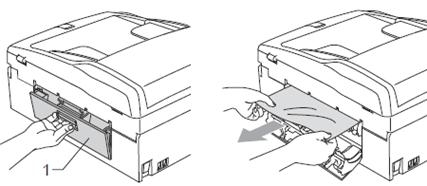
- Retournez la machine. Fermez gentiment le couvercle du scanner et contrôlez si le message à disparu.
- Si le message a disparu, passez à l'étape 10.
- Si le message continue de s'afficher, nettoyer la bande encodeur encore une fois en suivant les étapes 2 à 5. Il est normal qu'il fasse nettoyer la bande encodeur plusieurs fois.
- Si le message a disparu, passez à l'étape 10.
REDEMARRER LA MACHINE
- Déconnectez le câble secteur de la machine. Attendez 2 secondes puis reconnectez le câble secteur.
- Si le message d'erreur a disparu, continuez à l'étape 10.
- Si le message d'erreur s'affiche toujours, continuez à l'étape 11.
- Si le message d'erreur a disparu, continuez à l'étape 10.
TESTER LA MACHINE
- Imprimez la liste d'aide en pressante MENU puis en choisissant Impr. Rapports => Liste aide. Pressez BLACK START.
- Si la page ne s'imprime pas parce qu'un message réapparaît ET que vous n'aviez PAS redémarré la machine, continuez à l'étape 9.
- Si la page ne s'imprime pas parce qu'un message réapparaît ET que vous aviez redémarrer la machine, continuez à l'étape 11.
- Si la feuille s'imprime, le problème est résolu.
- Si la page ne s'imprime pas parce qu'un message réapparaît ET que vous n'aviez PAS redémarré la machine, continuez à l'étape 9.
- Votre machine nécessite un service. Tout fax reçu pendant que le message d'erreur s'affiche sont pris automatiquement en mémoire. Si il y a des fax en mémoire, vous pouvez transferer les fax vers un autre fax afin de ne pas les perdre. Si vous ne voulez pas transferer les fax, veuillez contacter le Service à la clientèle de votre revendeur ou faire parvenir la machine au Service-Center Brother. Si vous voulez confirmer la présence de fax en mémoire et les imprimer, suivez la procédure ci-dessous:
Afin de transferer les données en mémoire vers un autre fax, vous devez avoir programmé l'ID station de la machine avant que le message d'erreur s'affiché. Si vous n'aviez pas programmé l'ID station, vous ne pourrez pas transferer les fax en mémoire.
- Pressez MENU et choisissez Service => Transfer données => Transfer fax. (ex: MENU, 9, 0, 1)
- Si PAS DONNEES apparaît, il n'y a pas de fax en mémoire. Continuez à l'étape b.
- Si l'écran vous demande d'entrer le numéro de fax, il y a des fax en mémoire. Si vous voulez transferer les fax vers une autre machine, entrez le numéro de fax vers lequel vous voulez envoyer les fax et passez à l'étape b.
- Si PAS DONNEES apparaît, il n'y a pas de fax en mémoire. Continuez à l'étape b.
- Pressez BLACK START et Veuillez contacter le Service à la clientèle de votre revendeur ou faire parvenir la machine au Service-Center Brother.
- Pressez MENU et choisissez Service => Transfer données => Transfer fax. (ex: MENU, 9, 0, 1)
